携帯電話や、他のeメールアドレスに、eメールを転送させるための設定は、ControlPanelから設定を行います。まずはControlPanelのログイン画面を出してください。
eメールの転送設定は、eメールを転送したい転送元のeメールアドレスで設定を行います。 そのため、ControlPanelには、個別のユーザーでログインする必要があります。ログイン画面のドメイン名はお客さまのドメイン名を入力します。 作成したメールアドレス、「info@example.com」に届いたメールの転送を設定する場合ログインIDには
作成したメールアドレスinfo@example.comの場合
ログインIDには、infoと入力します。
パスワードは「info」に対して作成したパスワードを入力します。
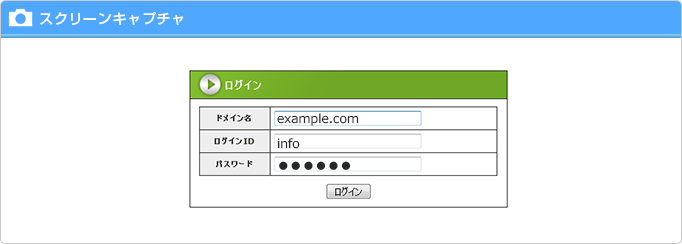
ユーザー登録を行った際に、入力いただいた、ユーザー名、パスワードを入力していただきます。
ログインすると左側に個別ユーザー管理というメニューが確認できます。 「個別ユーザー管理」の一番上の「ユーザー情報」をクリックすると右側に 「eメール情報」という項目が確認できます。その内容をもとにメールソフトの設定を行います。
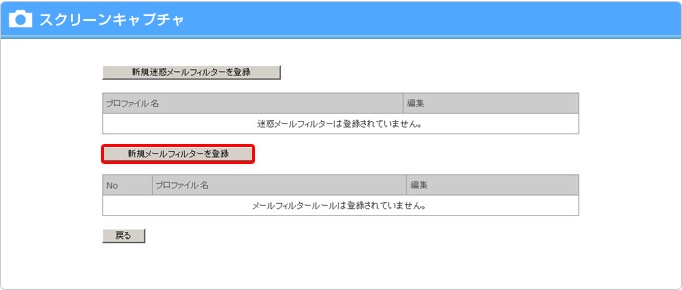
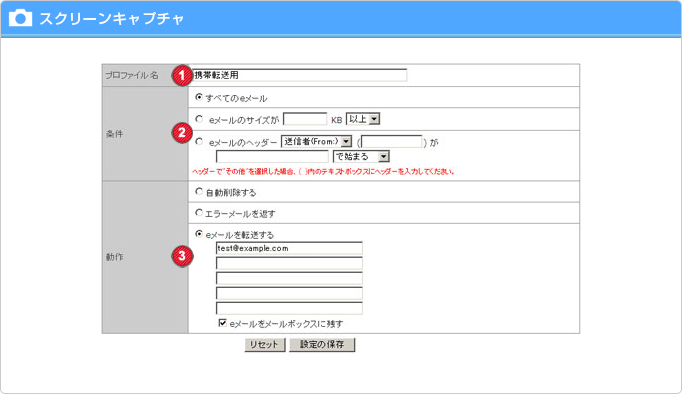
プロファイル名は、お客さまの任意の設定名を入力します。 携帯転送用の場合「携帯転送」と登録することができます。
「条件」は、全てのメールを転送する場合「すべてのeメール」とします。お客さまのお好きな転送条件を指定します。
「動作」の項目では、記載されている内容のとおり、 「自動削除する」「エラーメールを返す」「eメールを転送する」と3通りの動作を選択することができます。
転送が目的なので「eメールを転送する」にチェックし、 転送先のeメールアドレスを、下部の入力項目に書き込みます。最大5箇所まで登録することができます。
設定画面に関しましては上のイメージをご参考にしてください。
転送先、転送元の2つのeメールアドレスでeメールを確認したい場合は
「eメールをメールボックスに残す」にチェックを入れることで転送元「info@example.com」のメールアドレスを設定したメールソフトでも携帯電話でも同じメールを確認することができます。
設定完了後、eメールが転送されるか確認してください。
本マニュアルをご利用したことにより、お客さま又は第三者に生じた損害について、当社の過失の有無やその程度に関わらず、一切の責任は負いかねますのでご了承ください。




